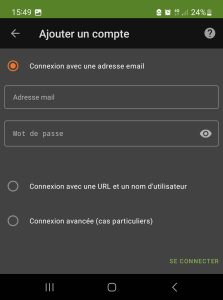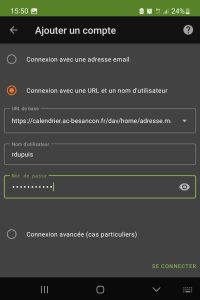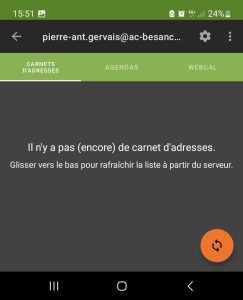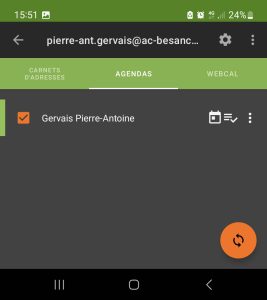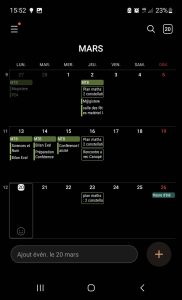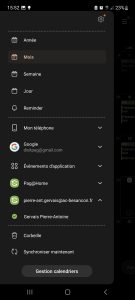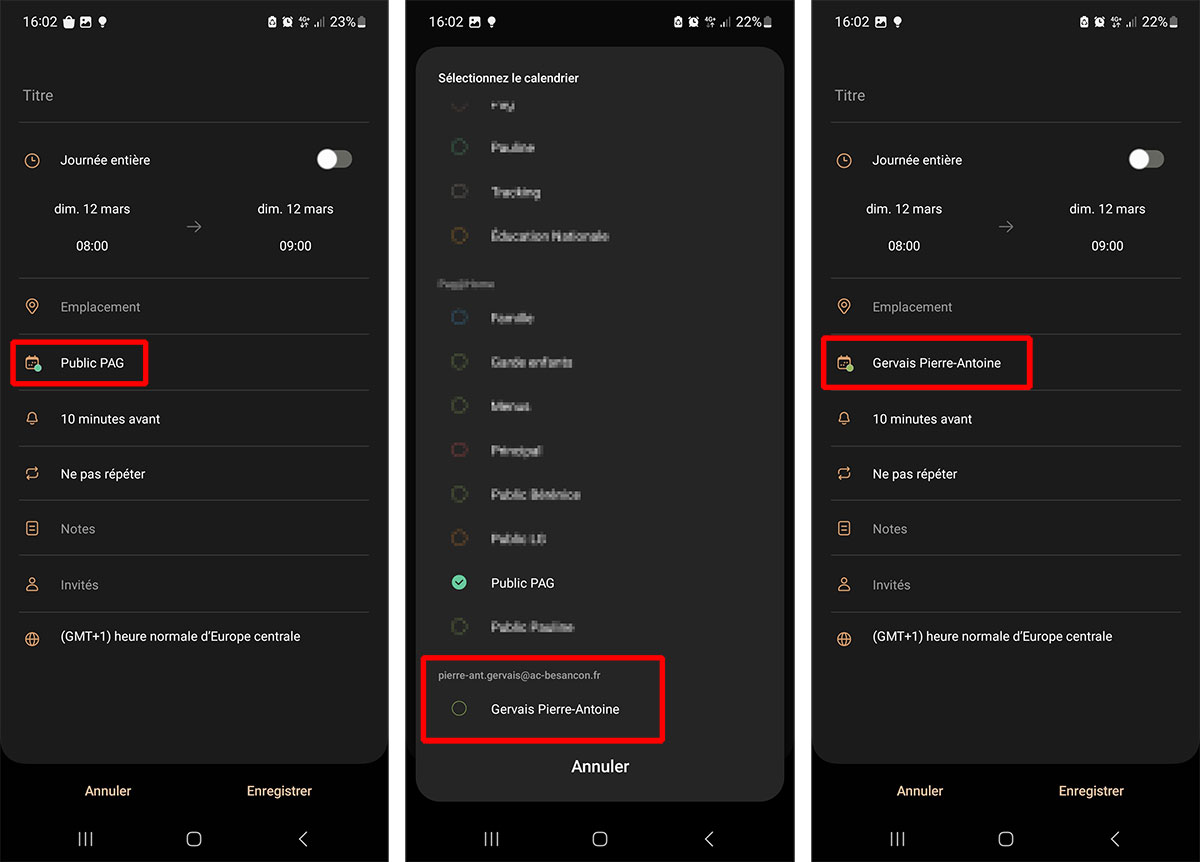Si, pour vos missions, un calendrier académique vous a été ouvert, vous pouvez ressentir le besoin, sur le terrain, d’avoir accès à votre agenda et de pouvoir le gérer depuis un mobile. Voici comment faire avec un terminal Android.
Pour synchroniser un agenda académique sur un mobile Android
Remarque : cliquez sur les captures d’écran de téléphone pour les voir en grand format.
Installer DAVx5
La première étape est d’installer une application qui sera chargée d’effectuer la synchronisation entre votre téléphone et votre agenda du serveur du rectorat.
Cette application s’appelle DAVx5. Vous pouvez la trouver à deux endroits :
Sur le Play Store Google au prix de 4,99 €
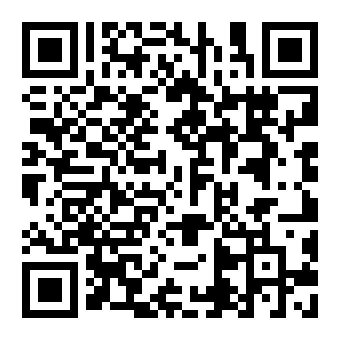
Si vous choisissez l’option gratuite, descendez plus bas dans la page. Vous devrez télécharger le fichier d’installation en appuyant sur le lien bleu « Download APK ». (En cas de difficulté, téléchargez-le ici.)
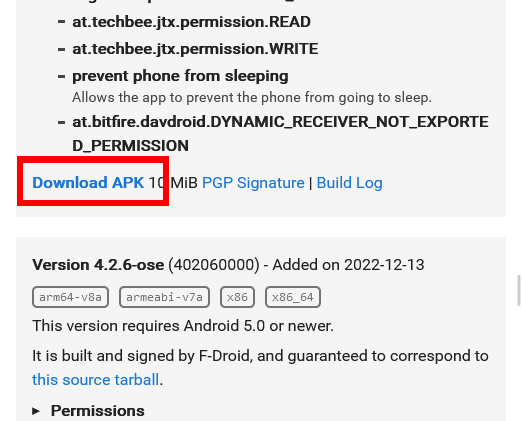
Une fois téléchargé, ouvrez le fichier sur votre téléphone Android. Il vous demandera d’autoriser son installation (dans les paramètres de votre téléphone > Sécurité et confidentialité > Installation applis inconnues).
Connecter DAVx5 à votre agenda
Une fois l’application installée, lancée là.
Passez les écrans de paramétrages jusqu’à ce que l’écran suivant apparaisse :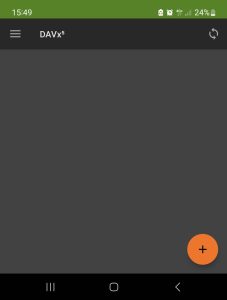
Appuyez sur le « + » en bas à droite pour ajouter votre compte académique. Vous arrivez sur cet écran :
Choisissez la « Connexion avec une URL et un nom d’utilisateur ». Dans le champs URL de base, entrée l’URL suivante : https://agenda.region-academique-bourgogne-franche-comte.fr/dav/prenom.nom@ac-besancon.fr/Calendar (en remplaçant prenom.nom par votre adresse mail académique personnelle)
Dans les champs Nom d’utilisateur et Mot de passe, entrez votre adresse électronique académique et votre mot de passe académique habituel.
Validez en appuyant sur « SE CONNECTER » en bas à droite.
Si toutes les données que vous avez entrées sont bonnes, vous arrivez sur cet écran.
Votre adresse de courriel électronique académique apparaît dans la bande foncée du dessus. (Ici il y a la mienne, pierre-ant… mais il devrait y avoir la vôtre.)
Dessous, il y a une bande verte avec trois onglets. Appuyez sur le deuxième onglet « AGENDAS ». Vous y trouvez votre agenda académique. Il suffit de le cocher pour qu’il soit synchronisé à votre téléphone.
À ce stade, votre téléphone est complètement configuré .
Consulter et afficher son agenda
Enfin, vous pouvez ouvrir votre application Agenda habituelle. Vos événements professionnels sont affichés dans une couleur, et cohabitent avec vos événements personnels.
Dans les paramètres de votre application d’agenda, vous pouvez choisir quels calendrier afficher. Appuyez sur le bouton de menu, puis explorez vos agendas. Vous pouvez afficher ou masquer vos différents agendas comme vous le souhaitez.
Ajouter des événements à mon agenda
Lorsque vous ajoutez un nouvel événement professionnel à votre agenda, veillez à ce qu’il soit ajouté à votre calendrier professionnel. Pour cela, au moment de la saisie de l’événement, choisissez bien la calendrier professionnel.